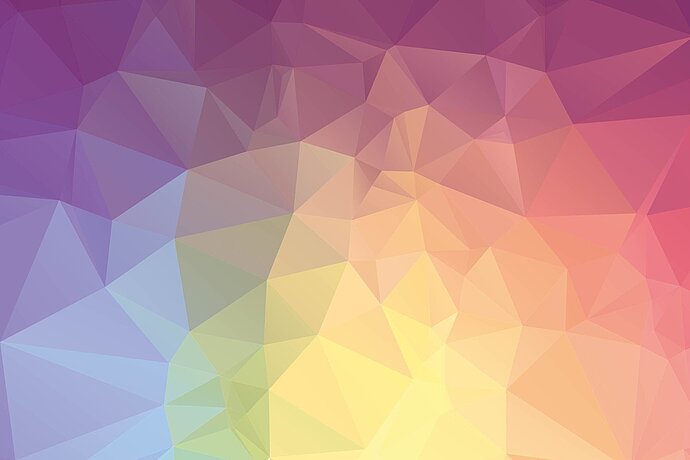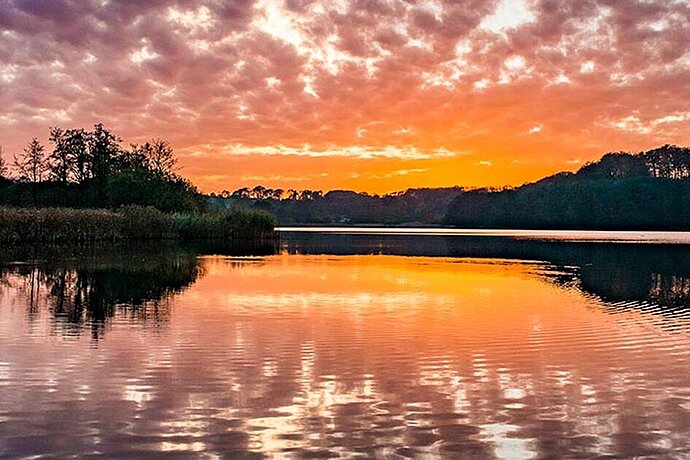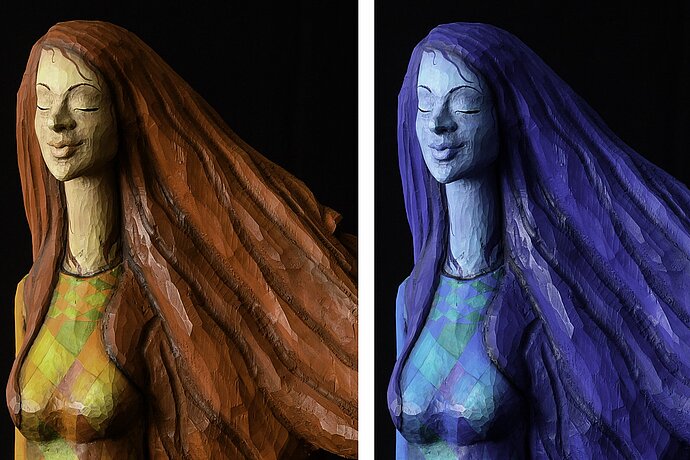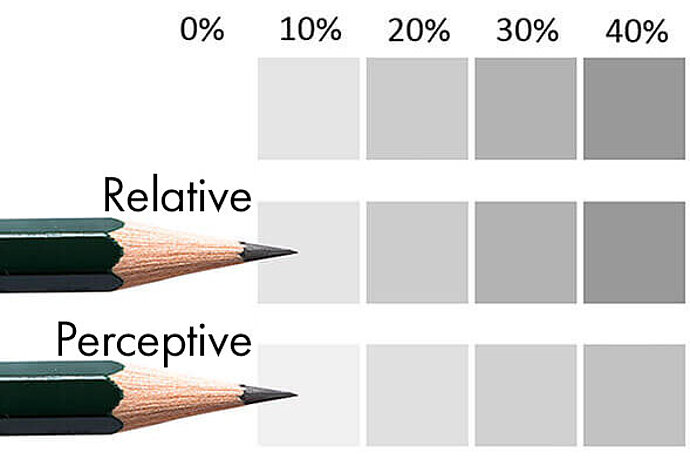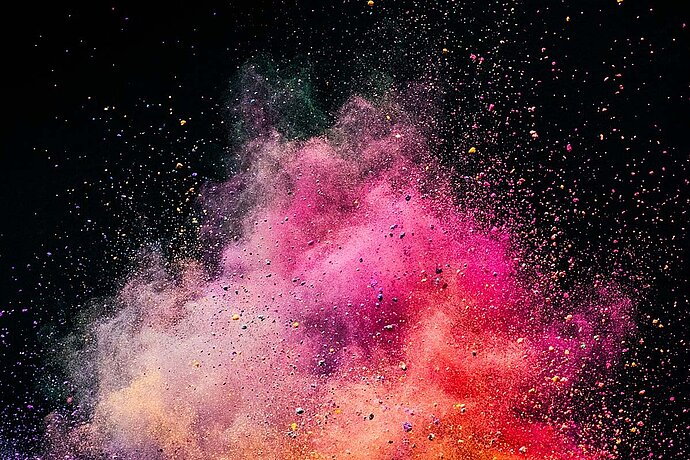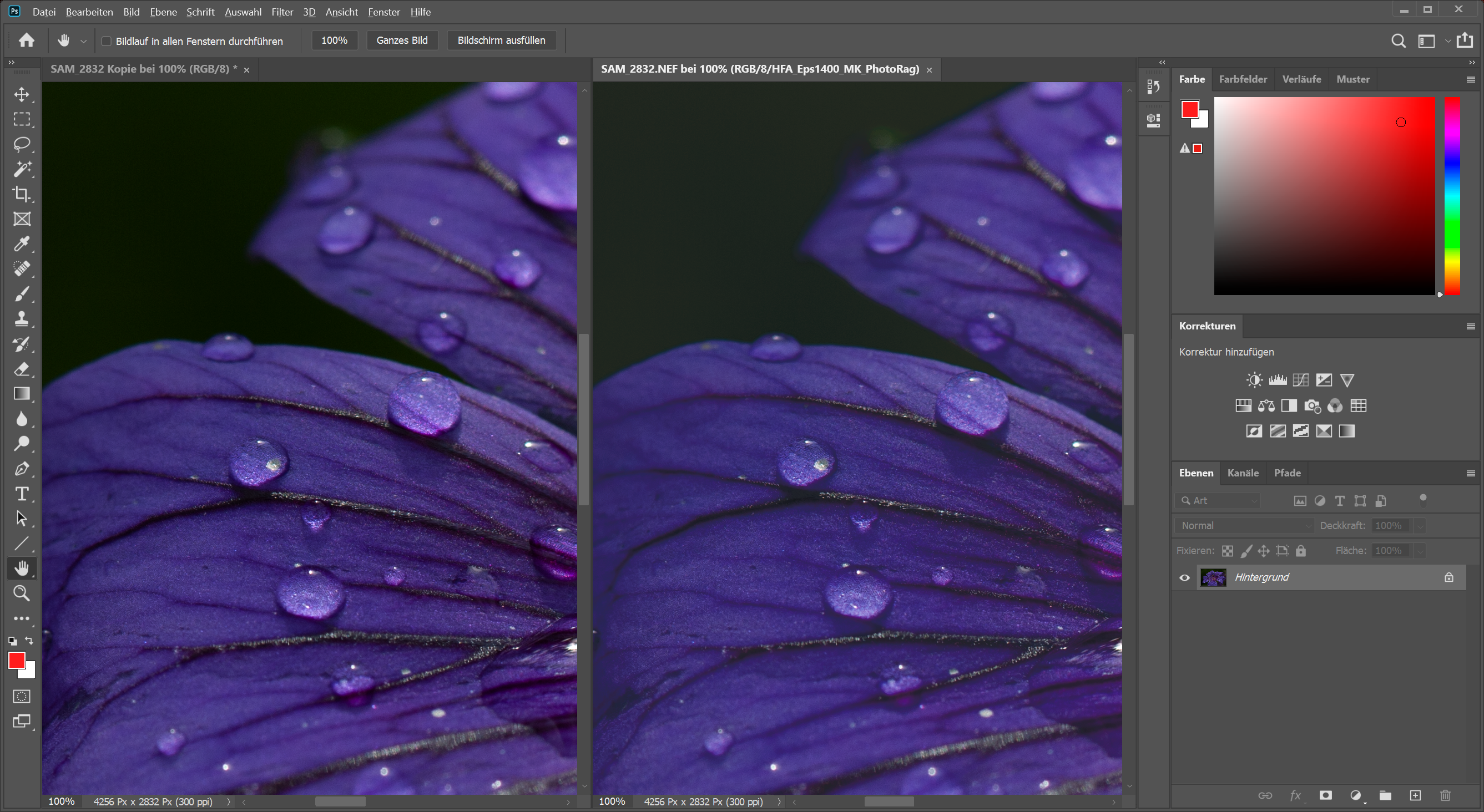A festmények fotózásakor általában az a cél, hogy a képernyőn ugyanazok a színek jelenjenek meg, mint a való életben. Továbbá, hogy a kinyomtatott változat is a lehető legjobban hasonlítson az eredetire. Ezt nevezik színmegkötési folyamatnak, amelyet főként műalkotások reprodukálásakor használnak.
08. Epizód
A képernyő/eszközök kalibrálása
Színkezelés fotósok számára


A szobor színei valósághűen jelennek meg a naptáron.
A színmegkötési folyamat hatékonyságát a felhasznált eszközök és a hozzájuk tartozó profilok minősége határozza meg. Minél pontosabbak és naprakészebbek ezek az eszközprofilok, annál inkább valósághű a színmegjelenítés. A legcélszerűbb eljárás, ha valamennyi eszköz számára egyedi profilt hozunk létre, és rendszeresen frissítjük azokat. A profilalkotás általában úgy történik, hogy mérőeszköz segítségével megmérjük, hogy a készüléken megjelenített szín mennyire tér el a kívánt színtől. A fényképezőgépek és a lapolvasók esetében színskála használatos: a kép színeit a színskála értékeivel vetjük össze. Az eltérések mérése számtalan különféle árnyalat alkalmazásával történik, amelyek aztán létrehoznak egy profilt kifejezetten az adott eszközhöz. Minél pontosabb a mérőeszköz és minél több színre terjed ki a mérés, annál több színből áll az adott profil és annál pontosabb az eredmény.
Egyes fotósok szerint „Soha nem lesz tökéletes az eredmény”, és elutasítják a kalibrálás minden formáját. Véleményem szerint viszont kifejezetten fontos a képernyő megfelelő kalibrálása. Mert akkor is, ha a színábrázolás nem biztos, hogy tökéletes lesz, kalibrálással mindenképpen jobb eredmény érhető el. Mindenkinek sajátmagának kell eldöntenie, hogy milyen fontos a megfelelő színmegjelenítés a számára. Adott esetben az sRGB átalakítás kifejezetten hatékony lehet az eszközén, így nincs szüksége további kalibrálásra. A biztonság kedvéért azonban célszerű, ha ellenőrzi ezt az eszköz kalibrálásával.
Profilozás és kalibrálás
A profilozás és a kalibrálás kifejezések használata időnként zavart okozhat: Amíg a profilalkotás az eszköz mérésének folyamata (profil létrehozása), addig a kalibrálás az eszköz beállítását jelenti. Más szavakkal: Ha az adott képernyőnek csak a profilozását végzik el, létrejön a profil, de nem változik meg a képernyő megjelenítési módja. A képernyő a profilozás során kapott adatokat csak kalibrálás esetén alkalmazza a színek megjelenítésénél. Mivel ezeket a kifejezéseket néha összekeverik vagy szinonimán használják, általában csak a szövegkörnyezetből derül ki, hogy profilozásról vagy kalibrálásról van-e szó.
A képernyő kalibrálása
A képernyő helytelen színmegjelenítése azt jelenti, hogy gyakorlatilag vakon dolgozik a felhasználó. A későbbi nyomat megjelenése csak a képernyő megfelelő színmegjelenítése esetén látható előre.
Rendkívül fontos a Windows-felhasználók számára: A képernyő kalibrálásának pillanatában csak azok a programok jelenítik meg a megfelelő színeket, amelyek megfelelnek a képernyő profiljának! Minden olyan program, amely figyelmen kívül hagyja a képernyő profilját, rossz színeket jelenít meg (és ebbe időnként a Windows képmegjelenítése és az egyszerű képnézegetők, például az IrfanView program is beletartozik).
A képernyő kalibrálásához a megfelelő programon kívül színmérőre is szükség van. Ezeket a színmérő eszközök általában a megfelelő programmal együtt, egy csomagban vásárolhatók meg, mint például az i1Display Pro vagy a Spyder4 esetében. A kiváló minőségű képernyőkhöz olyan képernyő-kalibrációs programok érhetők el, amelyek részben az adott képernyőhöz vannak beállítva. Az EIZO például a ColorNavigator szoftvert ajánlja ColorEdge terméksorozatához. Mivel a program közvetlenül a képernyőt kalibrálja be, kedvezőbb eredményeket biztosít. A képernyőgyártók programjai, mint például a ColorNavigator együttműködnek a különféle elterjedt színmérő eszközökkel. A kifejezetten kiemelkedő minőségű képernyők néha beépített színmérővel is rendelkeznek, amelyekkel teljesen automatikusan elvégezhető a kalibrálás.

A képernyő kalibrálásához a megfelelő programon kívül színmérőre is szükség van.
A folyamat minden program esetében meglehetősen egyszerű: A program megjelenít egy színt, a színmérő eszköz pedig megméri, hogy a megjelenített szín mennyire tér el, és kiszámítja az eszköz profilját ezekből az eltérésekből.
A program előzetesen kér néhány kulcsadatot a profil létrehozásához:
Fehérpont
A nappali fény az időjárástól és a napszaktól függően megváltoztatja a színt, a fényforrások pedig nagyon eltérő színekben ragyognak, gondoljunk csak a sárga villanykörte, a kék LED vagy a zöld neoncső fényére.
A nyomtatás előkészítésekor tehát igen gyakori, hogy a nyomatok és egyéb objektumok a képernyő melletti úgynevezett szabványos fénydobozba helyezhetők a színmérés elvégzése érdekében. Rendkívül lényeges, hogy a fénydobozé és a képernyő esetében egyaránt azonos fehérpontot és színhőmérsékletet állítsunk be, ellenkező esetben a két eszköz felváltva történő megtekintésekor rövid időre minden színesnek tűnne addig, amíg a szem újra hozzá nem szoknak az új fehérponthoz. Az említett fénydobozok színhőmérséklete általában 5000 K vagy 6500 K. A szabványos fényeket röviden D50-nek vagy D65-nek is nevezik.
A képernyő nyomtatás előtti kalibrálásakor a fehérpontot úgy kell beállítani, hogy az megfeleljen a szabványos fénynek. Általában a helyiség egésze esetében ugyanolyan világos szín alkalmazandó, hogy a képernyő és a papír váltakozó megtekintésekor a szem ugyanazt a fehérpontot lássa.
A nyomatás előkészítésekor mindenképpen megéri ez az erőfeszítés, a szerkesztők körében ugyanis igen gyakori a képernyőképek és a nyomatok szabad szemmel történő összevetése. A fotósok viszont alapvetően csak a képernyőn dolgoznak, anélkül, hogy összehasonlítanák az egyes képeket a nyomtatási nézettel. A fotósok esetében ezért túlzásnak tartom a pontos összehasonlítást. Sokáig nézve a képernyőt a szem előbb-utóbb hozzászokik a megjelenített színekhez, fotósként pedig meglehetősen ritkán kell összehasonlítani a képernyő képét a szomszédos nyomattal. Ezen túlmenően a fotósok többsége általában ablakkal rendelkező helyiségben dolgozik, nemcsak mesterséges fénynél. Mivel az ablakon keresztül beeső napfény a napszakok változásával megváltoztatja a fehérpontot, nehéz olyan értéket beállítani, ami mindig megfelel. Véleményem szerint a környezeti fénynek nagyjából megfelelő fehérpont elegendő a fotósok számára ahhoz, hogy a képernyőn megjelenített kép első ránézéskor ne tűnjön árnyaltnak.
A kalibrációs szoftver általában 5500 K-t javasol fotózáshoz, ami technikailag jól illeszkedik a közvetett napfényhez. Bizonyos képfeldolgozási útmutatók azonban a 6500 K-t tartják megfelelőbbnek anélkül, hogy pontosan megmagyaráznák annak okát. Ha kalibrációs eszköz a környezeti fény mérését is támogatja, akkor természetesen ezt is használhatja. Vagyis ha nincs a munkahelyén szabványos izzólámpa, azt tanácsolom, hogy egyszerűen fogadja el a program javaslatát.
Az egyszerű képernyőknél meg kell adni a fehér pontot a képernyőn; ezt gyakran színhőmérsékletnek, színnek vagy színtérnek nevezik. Itt a kalibrációs program által felajánlott érték beállítását javaslom. Mivel az irodai monitorok előre beállított fehérpontja időnként 7000 K vagy annál nagyobb, az 5500 K-hez történő visszatéréskor a képernyő egésze sárgás árnyalatúnak tűnik: adjon egy kis időt a szemének, amíg az megszokja ezt!
Ezután válassza ki a képernyőn beállított értéket, vagy a kalibrációs program „Natív” értékét.

A mesterséges fény sokféle színhőmérsékleten áll rendelkezésre.
Natív fehérpont
A különösen egyszerű képernyők és számos notebook esetében nem lehet beállítani a fehérpontot a kijelzőn. Ilyen esetben ahelyett, hogy egy adott értékre kalibrálnám a készüléket, a fehérpont „Natív” beállítását használom. A kalibráló szoftver ezt használja annak megmérésére, hogy a kijelző milyen fehérponttal rendelkezik. Inkább ezt a beállítást részesítem előnyben, ha magán a képernyőn nem állítható be a színhőmérséklet, ellenkező esetben ugyanis a képernyőprofilnak erőteljesen torzítania kell a színeket, ami jelentősen rontaná a megjelenítés általános minőségét.
Professzionális képernyők
Az olyan professzionális képernyőknél, mint például az EIZO CG terméksorozatának modelljei, nem kell beállítani a színhőmérsékletet a képernyőn, azt a gyártó által szállított kalibrációs szoftver végzi el Ön helyet. Amint azt már említettem, fotósok esetében a környezeti fény megmérését vagy a kalibrációs szoftver által javasolt érték alkalmazását javaslom leginkább.
Fénysűrűség/fényerősség
Kedvenc témaköröm – Fénysűrűség alatt egyszerűen a képernyő fényereje értendő Mivel a tesztekben már hosszú évtizedek óta a fényerősség az egyik leginkább kihangsúlyozott jellemző, a gyártók is leginkább erre hívják fel a vásárlók figyelmét készülékeik műszaki adatainál, és egyre nagyobb fényerősségű képernyőket fejlesztenek. Hacsak nem szeretne napfénynél dolgozni, ennek nincs sok értelme. A fehérponthoz hasonlóan a képernyő fényerejének is meg kell egyeznie a szoba fényével. Munkahelyi képernyőmet 80 cd/m² fényerőre állítottam be, ugyanis ez rövid megszokási folyamatot követően kellő világosságot nyújt. Az olcsóbb képernyők időnként nem csökkentik le ilyen mértékben a fényerőt, illetve nem nyújtanak megfelelő megjelenítést. Én mindenképpen a 80 cd/m² és 120 cd/m² közötti érték használatát javaslom. Minél jobb a képernyő minősége, annál alacsonyabb fénysűrűség, illetve fényerő állítható be a nyomtatáshoz hasonló megjelenítés érdekében. Mivel a munkahelyi képernyőmre egy árnyékoló ernyőt is felszereltem (egy fekete színű eszköz, amely megóvja a képernyőt a környezeti fénytől), a dolgozószobám ablaka pedig észak felé néz, 60 cm/m² értékre csökkentettem a fényerőt, ellenkező esetben ugyanis túlságosan világosnak tűnnének a képek a környezethez képest.
A notebookom esetében azonban kiválasztok egy számomra kellemesnek tűnő fényerőt, a kalibrációs program fénysűrűségét pedig „Natív” értékre állítom be.
Mivel ez utóbbi csak korlátozott mértékben teszi lehetővé a színpontos munkavégzést, a notebookomat csak előzetes megtekintések céljára használom. Így a színek is sokkal megfelelőbben jelennek meg, mint kalibrálás nélkül.
Ami valószínűleg sokak számára nem egyértelmű: A képernyőprofil mindig azzal a fényerővel kapcsolatos, amelynél a mérést elvégezték. A képernyő fényerejének módosításakor a profilt is újra meg kell mérnie, mert sajnos a fényerő változásakor a különböző színek eltérő mértékben változnak meg. Amikor még olyan helyiségben használtam az EIZO képernyőmet, ahol csak ritkán sütött be a nap, beállítottam egy 120 cd/m² értékű profilt is arra az esetre, ha esetleg napsütésben kellene valamit gyorsan elvégeznem. A profilokat egymástól elkülönítve hoztam létre, és rendszeresen be is állítom azokat. A notebookomnál viszont olyan profilt használok, amely bármilyen fényerőhöz megfelelő. Bár ez közel nem tökéletes, mégis láthatóan jobb annál, mintha egyáltalán nem kalibráltam volna.
A fehérponthoz hasonlóan a cél az, hogy a képernyő melletti nyomat ugyanolyan fehéren jelenjen meg, mint az adott kép a monitoron, vagyis hogy a képernyő melletti nyomat ugyanolyan fényes legyen, mint a monitoron megjelenő kép.
Árnyalatgörbe/gammaérték
Bár az árnyalatgörbékről és a gammaértékről eddig még nem ejtettem szót, azok fontos részei a színtérnek. Az időnként gammakorrekciónak is nevezett fogalom azt írja le, hogy a fényerő miként oszlik meg a fekete és a fehér között. A fényképezőgépeknél mindez rendkívül egyszerű: Ha kétszer annyi fényrészecske éri az érzékelőt, akkor a kép kétszer olyan világos lesz. Mivel azonban a szemünk érzékenyebben reagál a sötétebb területekre, mint a világosabbakra, a sötét részeken lévő fényrészecskék megkétszereződése több mint kétszer olyan fényesnek tűnik számunkra. Ugyanakkor, ha a világosabb részeken lévő fényrészecskék száma kétszereződik meg, az nem pontosan kétszer, hanem annál kisebb mértékben fog világosabbnak tűnni.
Más szavakkal: Sötétben a szemünk jobban meg tudja különböztetni a világosságot, mint világosban. Az árnyalatgörbét ennek a jelenségnek a mintájára alkották meg képfeldolgozás céljára, és általában gammaként képezik azt le.
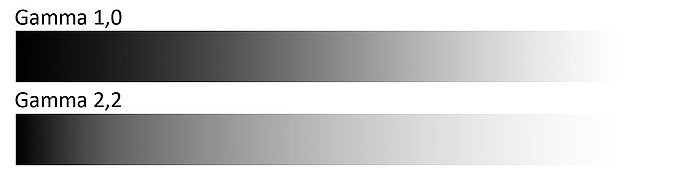
A gamma a fényerő eloszlását írja le.
Minden egyes színprofil és minden színtér tartalmaz egy árnyalatgörbét annak érdekében, hogy a képadatokat ne csak a színek, hanem a színek fényereje szempontjából is át lehessen alakítani. A képfeldolgozáshoz ajánlott, hogy a képernyő árnyalatgörbéje megfeleljen a munkaszíntér árnyalatgörbéjének, mivel a képadatok munkaszíntérből képernyőprofilba történő átalakítása nyújtja a legjobb eredményt. Képfeldolgozáshoz 2,2-es gammaérték használata javasolt. Az Adobe RGB 2,2-es gammaértéket használ. Az sRGB árnyalatgörbéje nem írható le egyszerű gammaértékkel, hanem leginkább a 2,2-es gammaértéknek felel meg. A Lightroom a kijelző sRGB gammagörbéjével is használható. Egyedül a ProPhoto RGB esetében alacsonyabb a gammaérték, ott 1,8. Mindazonáltal a 2,2 gammaérték ésszerűnek tekinthető a képernyő képfeldolgozással összefüggő kalibrálása szempontjából. Bár az Apple korábban 1,8 gammaérték szerinti kalibrálást javasolt, jelenleg már ők is 2,2-et tanácsolnak.
Egyes kalibrációs megoldásokkal más dolgokat is mérhet és szabályozhat, például a kontrasztarányt vagy a környezeti fény automatikus beállítását. A program javaslatai általában hasznosnak bizonyulnak. Az egyetlen dolog, amelyet letiltok, a környezeti fény automatikus beállítása, mivel nem szeretném, ha munka közben a képernyőm megváltoztatná a színeket vagy a fényerőt, azt bosszantónak találnám.
Hardveres kalibrálás
A hardverkalibrálás kifejezés gyakran okoz zavart a képernyő kalibrálásakor: Aki először hallja ezt a kifejezést, azt gondolhatja, hogy ha színmérő eszközt (azaz egy hardvert) használ, akkor valószínűleg hardveres kalibrálásról lesz szó. Ami bár logikus is lenne, de valójában nem igaz. Hardveres kalibrálás esetén a képernyő maga alakítja át a színt a munkaszíntérből a kívánt színtérnek megfelelően, nem pedig a képfeldolgozó program vagy az operációs rendszer. Természetesen ez csak megfelelő képernyők, mint például az EIZO ColorEdge modellek és pontosan az adott képernyőhöz való programok esetén lehetséges; az EIZO-nál ez a ColorNavigator szoftver.
Ha a képernyő támogatja a hardveres kalibrálást, akkor mindenképpen használja azt, mivel jobb minőségű lesz a színátalakítás. Szoftveres kalibrálás esetén a képernyőprofillá történő átalakítás általában gyengébb minőségű, ami többek között a színátmenetek rosszabb megjelenítésével jár együtt.
Több képernyő
Ha két vagy több monitort azonos számítógéphez csatlakoztatva használ, a kalibrációs eszköz megvásárlása előtt mindenképpen ellenőrizze, hogy az támogatja-e a többmonitoros felhasználást. Jómagam egy alkalommal egy sRGB színterű és egy széles színskálájú képernyőt használtam egyszerre, a rendszerem azonban a színek reprodukcióját a legalacsonyabb közös nevezőre korlátozta, vagyis: A széles színskálájú képernyőn is csak az sRGB színek voltak láthatók, ami számomra teljesen elfogadhatatlan volt. Azonban több képernyő egyidejű használatának is vannak buktatói. Például, ha áthúz egy ablakot az egyik képernyőről a másikra, a színes kijelző általában nem alkalmazkodik a második képernyő profiljához. Ha két képernyőn dolgozom egyszerre, általában csak az egyiket kalibrálom, és minden munkát azon végzek, amelynél fontos a pontos színmegjelenítés.
Külső képernyő
Ha külső monitorral rendelkező notebookot használ, akkor azt javaslom, hogy állítsa be a kijelzőt úgy, hogy mindegyik képernyő saját képet jelenítsen meg. Ellenkező esetben az operációs rendszer, legalábbis a Windows előszeretettel okoz problémákat. A Windows bizonyos esetekben még akkor sem szereti használni a profilokat, ha a notebook kijelzője ki van kapcsolva, vagyis ha csak a külső monitoron dolgozik.